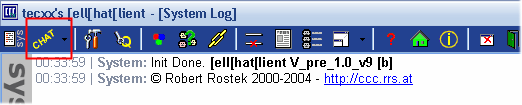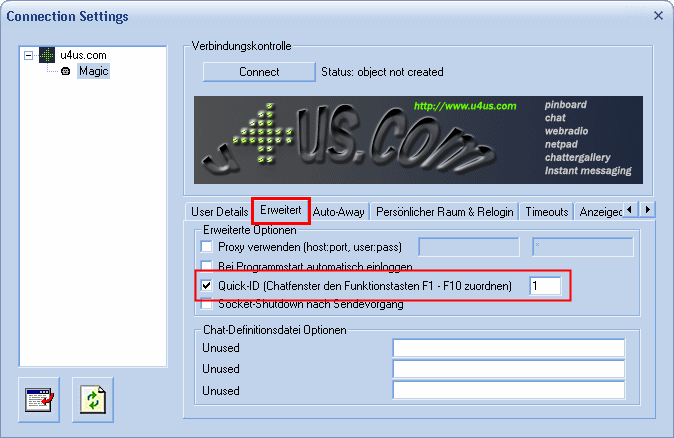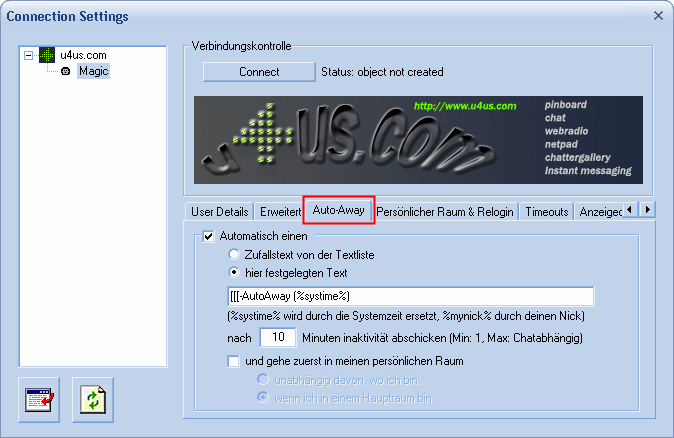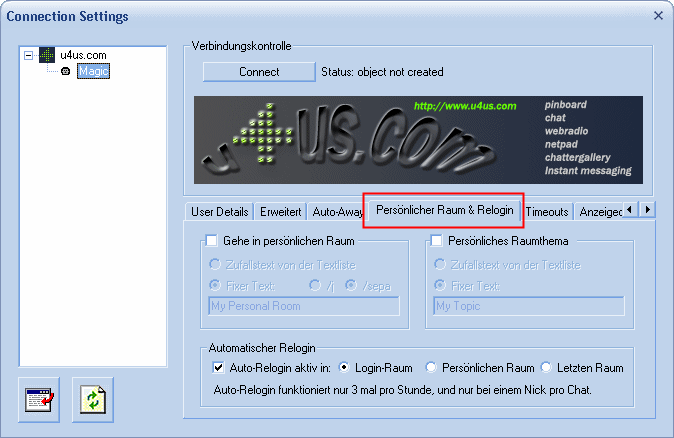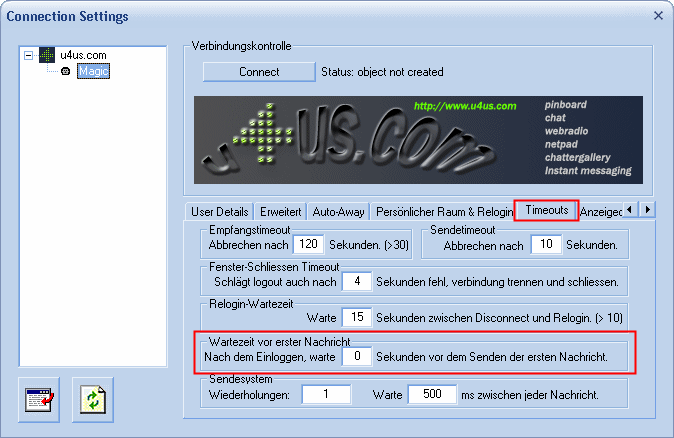Chatprofil verfeinern
Nun können wir auch die Einstellunegn für den AutoAway, sowie der Erweiterten Einstellungen durchgehen.
Diese Einstellungen kannst du nach deinen Wünschen vornehmen.
Nochmal schnell, wie du dahingelangst:
Klick oben auf das gelbe Chat-Symbol...
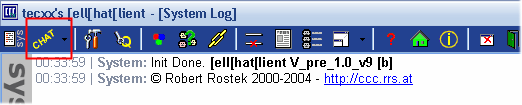
Nun klickst du auf Erweitert.
Solltest du einen Proxy verwenden, kannst du das dort einstellen.
Die QuickID ist recht schön, damit man z.B. mit der Taste F1 zum Chatfenster mit der ID 1 springt.
Das ist recht praktisch, wenn man in mehreren Chats gleichzeitig chattet.
Beachte das du jede Quick-ID nur einmal zuordnen kannst!
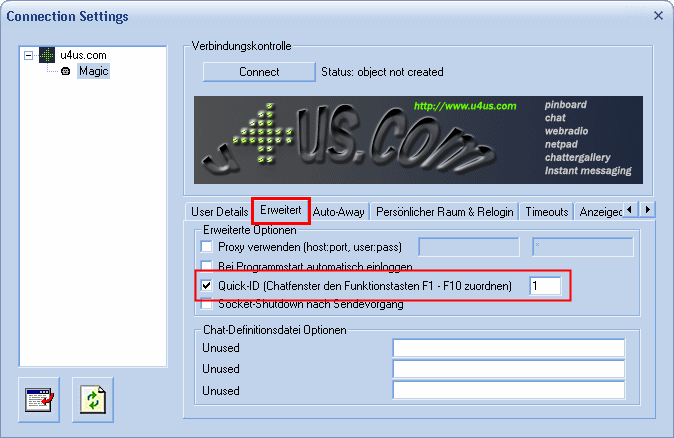
Dann auf den Registerreiter AutoAway
Dort kannst du deinen AutoAway festlegen. Einen Text kannst du dir selbst aussuchen.
Die Variabel %systime% setzt automatisch die aktuelle Uhrzeit in den AutoAway-Text
Die Einstellunge, nach 10 Minuten Inaktivität Away zu gehen ist eigentlich recht gut, aber kannst du selbstverständlich auch verändern.
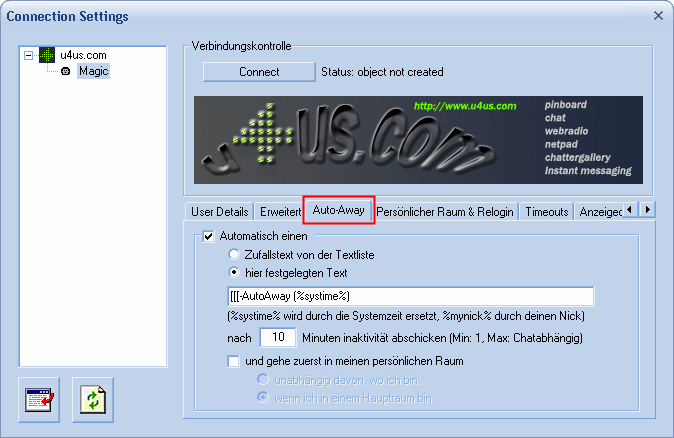
Die nächsten Einstellungen sind für das chatten nicht sonderlich wichtig, aber werde sie teilweise hier bereits aufzählen.
Klicke auf Persönlicher Raum und Relogin
Setzt du ein Häkchen bei "Gehe in persönlichen Raum" kannst du dort deinen persönlichen Raum auswählen, den du sofort nach dem Chatlogin betrittst.
Ob du /j oder /sepa machst, kannst du dir natürlich aussuchen ;)
Du kannst durch die Einstellung "Persönliches Raumthema" einstellen, das du nachdem du in deinen Raum gegangen bist, automatisch ein Raumthema vergibst.
Unten kannst du einstellen ob du nach einem Relogin, in den letzten Raum gehst in dem du warst, in deinen normalen Login-Raum oder in deinen persönlichen Raum
Ein Relogin passiert z.B. wenn der Chat abstürzt, deine Internetverbindung kurzzeitig abgeschaltet war (24h-Trennung) oder in dem du /relogin im Chat eingibst.
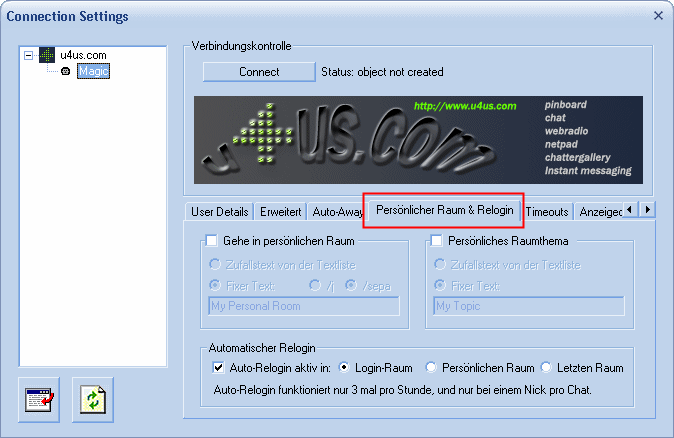
Bei den Timeouts kannst du Einstellungen vornehmen wie der [[[ zum Beispiel reagiert, wenn der Chat x Sekunden keine Daten mehr empfängt. Somit kannst du einen relogin hinauszögern.
Aber erstmal ist nur die Einstellung "Wartezeit vor erster Nachricht" wichtig. Stell dort eine 0 ein, dann kannst du sofort nach dem Login anfangen zu chatten und musst nicht erst 3 Sekunden warten.
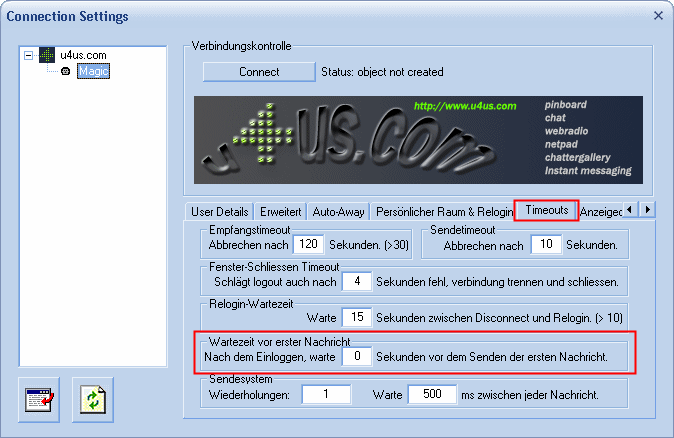
Die anderen Einstellungen sind vorerst nicht weiter wichtig und diese werde ich später in dieser Anleitung erklären.
Nun zum Profiwissen. Replacer, Quicktext, Userlist-Quicktext, usw. erkläre ich auf der nächsten Seite.
Klick dazu bitte auf weiter.